När Word för webben inte har något kommando för att infoga din signatur kan du söka igenom din signatur och spara den som en bild som du infogar i dokumentet.
Skapa och infoga en handskriven signatur
Du behöver en skanner för att göra det här.
-
Skriv din signatur på ett papper.
-
Skanna sidan och spara den på datorn i ett vanligt fil format: BMP, GIF, JPG eller PNG.
Om du vill ha mer information om hur du använder din skanner kan du använda tillverkarens manual eller webbplats.
-
Öppna filen och beskär bilden i ett foto redigerings program.
-
Spara den beskurna bilden till en fil och kom ihåg var den finns.
-
Om du vill lägga till signaturen i ett dokument i Word för webben klickar du i dokumentet för att placera markören där du vill att signaturen ska visas.
-
Klicka på Infoga > Bild.
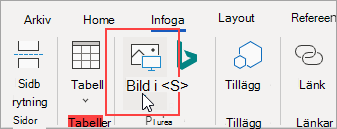
-
Navigera till platsen för bild filen, markera den och klicka på Öppna.
Om du redan har Skriv bords programmet Word kan du använda det för att göra mer med signaturer. Annars kan du prova eller köpa den senaste versionen av Office nu.
Har du ett förslag för den här funktionen?
Rösta på ett förslag eller dela ett i vår förslagslåda på word.uservoice.com.










